Schimbarea PivotTable datelor de intrare
După ce creați un pivottable, puteți modifica intervalul de date originale. De exemplu, să-l extindă și să includă linia de date suplimentare. Cu toate acestea, atunci când intrările sunt modificate în mod substanțial, de exemplu, cuprinde coloane mai multe sau mai puține este recomandat pentru a crea un nou tabel sumar.
Pentru a schimba sursa datelor PivotTable, în cazul în care este o serie de celule sau o foaie de calcul Excel, urmați pașii de mai jos.
Faceți clic oriunde în PivotTable. Tab pe panglica va lucra cu PivotTable.
Faceți clic pe Analiză> Modificarea sursei de date.
În tabel sau pentru a selecta intervalul de gama.

Sfat: Nu închideți această casetă de dialog și selectați tabelul sau intervalul de pe foaia de lucru. Dacă datele dorite se află pe o altă foaie, faceți clic și selectați-le.
Selectarea unei surse diferite de date externe
Dacă doriți tabelul rezumativ sa bazat pe alte surse externe, este recomandat pentru a crea un nou PivotTable.
Dacă locația sursei de date externe sa schimbat, cum ar fi numele bazei de date, SQL Server rămâne aceeași, dar a fost mutat într-un alt server, sau o bază de date de baze de date Access mutat într-o altă locație de rețea, puteți face modificări la conexiunea curentă.
Faceți clic oriunde în PivotTable. Tab pe panglica va lucra cu PivotTable.
Faceți clic pe Analiză> Modificarea sursei de date.
Faceți clic pe Selectare conexiune.

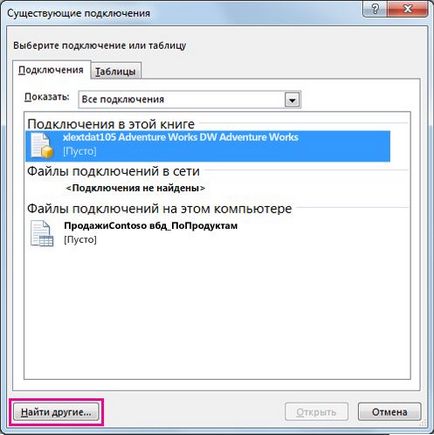
În cazul în care noua locație este specificat, faceți clic pe Căutare, și căutați alte surse la care doriți să vă conectați, în caseta de dialog Selectare sursă de date. Dacă este necesar, faceți clic pe Creare sursă și urmați expert pentru a se conecta la date. și apoi a reveni la caseta de dialog Selectare sursă de date.
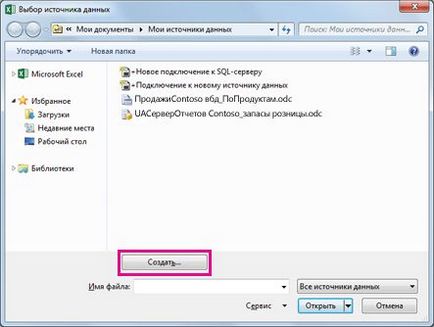
În cazul în care PivotTable dvs. se bazează pe o conexiune la o gamă sau un tabel în modelul de date. puteți selecta un alt model de date tabel sau conectați la fila de masă. Cu toate acestea, în cazul în tabelul de sinteză bazat pe modelul de date al cărții. nu se poate schimba sursa de date.
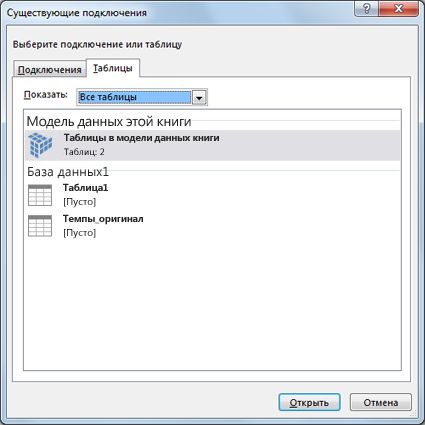
Selectați conexiunea dorită, și apoi faceți clic pe Deschidere.
Selectați Doar creați o conexiune.

Faceți clic pe Proprietăți și faceți clic pe fila Definition.
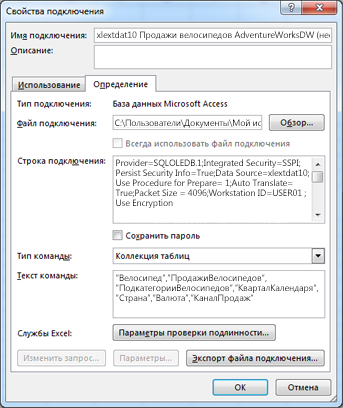
Dacă fișierul de conectare (ODC-fișier) a fost mutat, localizați noua locație din fișierul de conexiune.
Dacă doriți să modificați valorile în șirul de conectare. contactați administratorul bazei de date.